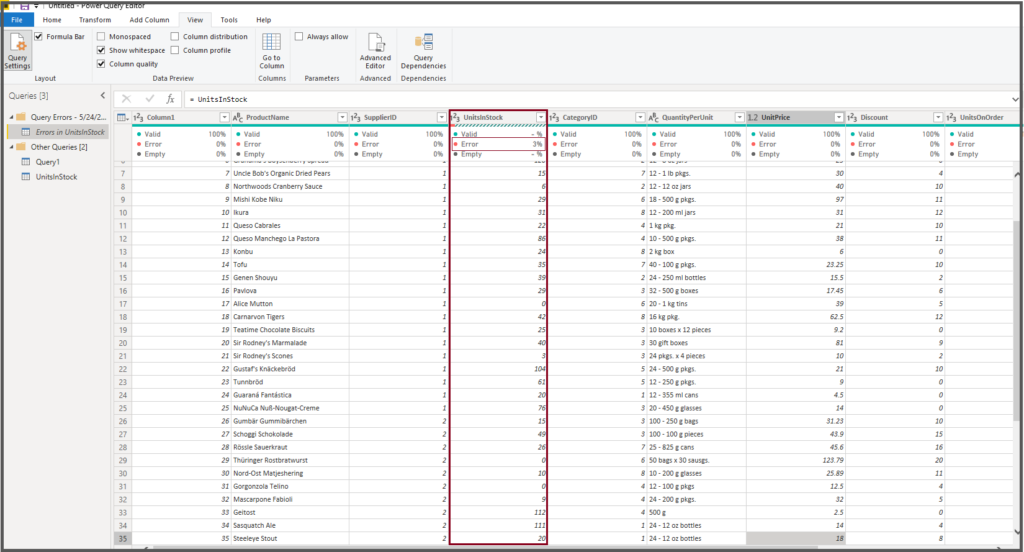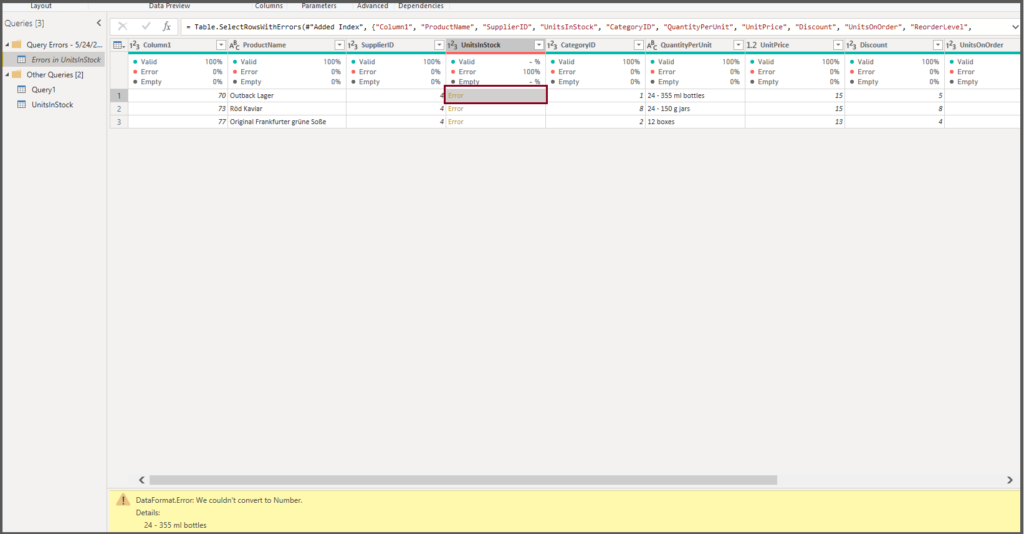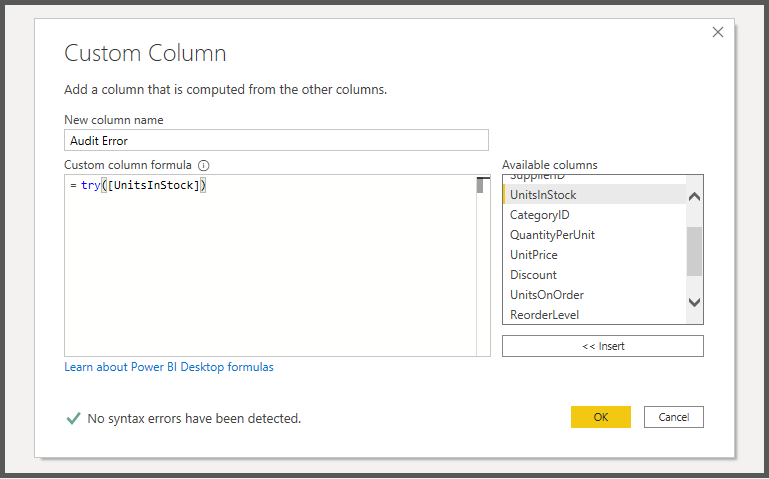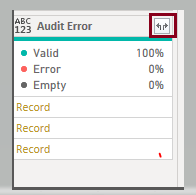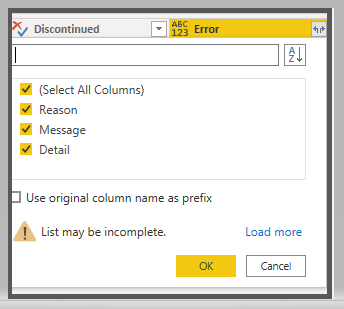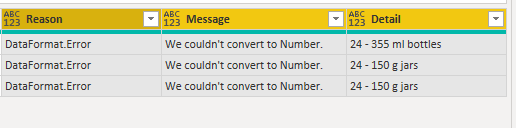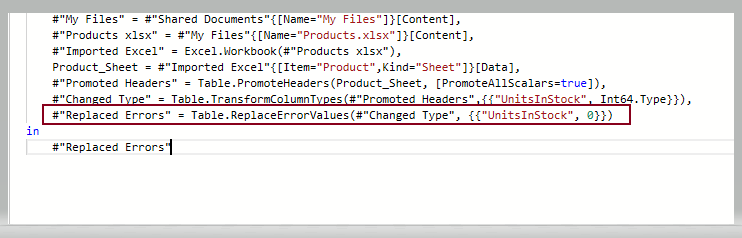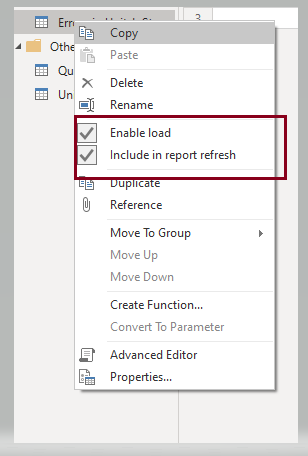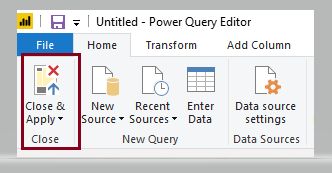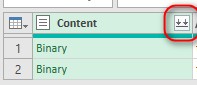Файлы к уроку:
- Для спонсоров Boosty
- Для спонсоров VK
Ссылки:
- Страница курса
- Плейлист YouTube
- Плейлист ВК
Описание
Мы собираемся импортировать таблицу с этой страницы. Когда мы пытаемся изменить тип данных для столбцов с датой, то возвращается столбец с ошибкой DateFormat.Error.
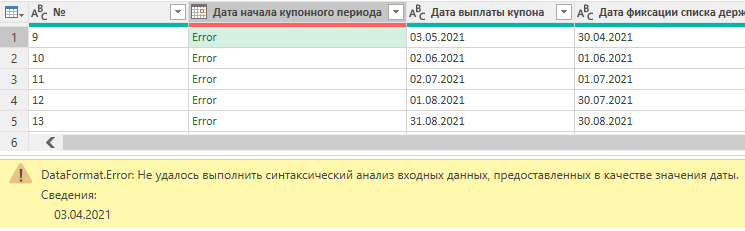
Решение
Если не получается преобразовать столбец с текстом в дату, то значит в строке присутствуют лишние символы.
С помощь функции Text.Length мы можем убедиться, что длина строки намного больше, чем ожидается. Мы видим 10 символов, но функция возвращает 15.
С помощью функции Text.Start извлечем 1 символ сначала строки. Потом получим код этого символа с помощью функции Character.ToNumber. Получаем 8206.
Далее воспользуемся функционалом замены подстроки и исправляем получившуюся формулу:
Table.ReplaceValue(
get_table,
Character.FromNumber(8206),
"",
Replacer.ReplaceText,
{
"Дата начала купонного периода",
"Дата выплаты купона",
"Дата фиксации списка держателей"
}
)Примененные функции
- Text.Length
- Text.Start
- Character.ToNumber
- Web.Page
- Web.Contents
- Table.SelectRows
- Table.ReplaceValue
- Character.FromNumber
- Replacer.ReplaceText
- Table.TransformColumnTypes
Код
let
source = Web.Page(
Web.Contents(
"https://www.moex.com/ru/issue.aspx?board=TQCB&code=RU000A102036#/bond_4"
)
),
get_table = Table.SelectRows(
source,
each ([ClassName] = "coupon-payment-schedule__table")
){0}[Data],
cols_replace = Table.ReplaceValue(
get_table,
Character.FromNumber(8206),
"",
Replacer.ReplaceText,
{
"Дата начала купонного периода",
"Дата выплаты купона",
"Дата фиксации списка держателей"
}
),
cols_types = Table.TransformColumnTypes(
cols_replace,
{
{"Дата начала купонного периода", type date},
{"Дата выплаты купона", type date},
{"Дата фиксации списка держателей", type date}
}
)
in
cols_typesЭтот урок входит в курс Работа с ошибками в Power Query
| Номер урока | Урок | Описание |
|---|---|---|
| 1 | Power Query Ошибки №1. Измененный тип, Неверная фильтрация в UI | Почему возникает ошибка Expression.Error Столбец таблицы не найден? Одна из причин — шаг Измененный тип. Почему в вашей итоговой таблицы не все данные, которые должны там оказаться? Вероятно вы совершили ошибку неверной фильтрации в пользовательском интерфейсе. |
| 2 | Power Query Ошибки №2. Фиксированная ширина столбца Excel | В этом уроке вы узнаете как отключить автоматическое определение ширины столбцов таблицы Excel при обновлении запроса Power Query. |
| 3 | Power Query Ошибки №3. Formula Firewall, запрос ссылается на… | Вы работаете в Power Query, но при попытке обновить все возникает ошибка Formula Firewall, запрос ссылается на… Что делать? Как исправить? |
| 4 | Power Query Ошибки №4. Доступ к веб-содержимому | В этом уроке вы узнаете как избавиться от надоедливого окна доступ к веб-содержимому. |
| 5 | Power Query Ошибки №5. Количество столбцов CSV | При импорте CSV получается неверное количество столбцов. |
| 6 | Power Query Ошибки №6. Не получается изменить тип данных (DataFormat.Error) | При попытке изменить тип данных с текстового на дату возникает ошибка DataFormat.Error. |
| 7 | Power Query Ошибки №7. Разные имена листов | В этом уроке мы решим проблему, когда в ваших источниках нужные вам данные находятся всегда на листах с разными именами. |
| 8 | Power Query Ошибки №8. Разные имена листов 2 | В этом уроке мы другими способами решим проблему, когда в ваших источниках нужные вам данные находятся всегда на листах с разными именами. |
| 9 | Power Query Ошибки №9. Разные имена столбцов, Table.TransformColumnNames | В этом уроке мы разберем проблему, когда нам присылают файлы, в которых всегда столбцы названы по-разному. |
| 10 | Power Query Ошибки №10. Как развернуть все столбцы | В этой задаче мы научимся разворачивать все столбцы табличного столбца не перечисляя каждый из них хардкодом. |
| 11 | Power Query Ошибки №11. Подключиться к последнему файлу | В этом уроке мы научимся подключаться к самому свежему файлу из нужной нам папки с нужным названием. |
| 12 | Power Query Ошибки №12. Консолидация и MissingField.Type | Бывает вы ходите выполнить добавление таблиц друг под другом с предварительной обработкой, но получаете ошибку Expression.Error: Столбец таблицы не найден. |
| 13 | Power Query Ошибки №13. Удалить пустые столбцы | Как без хардкода автоматически удалить пустые столбцы в Power Query, которые есть в импортируемой таблицы. Разберем 2 способа. Один из них прост до безобразия, а для второго понадобится функция Table.Profile. |
| 14 | Power Query Ошибки №14. Удалить лишние пробелы | В этом уроке мы разберем еще 1 способ удалить лишние пробелы в текстовом столбце Power Query. Для этого мы повторим и изучим несколько новых функций. Text.SplitAny List.Select Character.FromNumber Text.Combine |
| 15 | Power Query Ошибки №15. Плохо структурированный TXT | Как быть, если текстовый файл разбивается на столбцы неправильно? |
| 16 | Power Query Ошибки №16. При округлении не совпадает общая сумма | Разберем ошибку, которая возникает при необходимости разбить число на определенные доли, а результаты округлить до двух знаков после запятой. В такой ситуации может получиться, что сумма слагаемых не будет равняться исходному числу. |
| 17 | Power Query Ошибки №17. Удаление дубликатов, Подводные камни Table. Distinct | Что может пойти не так при использовании функции удаления дубликатов. |
| 18 | Power Query Ошибки №18. Удаление дубликатов 2, Подводные камни Table. Distinct | Что может пойти не так при использовании функции удаления дубликатов. Другое решение данной проблемы. |
| 19 | Power Query Ошибки №19. Неверная разбивка на столбцы | При импорте данных из CSV или TXT разбивка на столбцы происходит неправильно. |
| 20 | Power Query Ошибки №20. Пустая таблица при импорте Excel (XLSX, XLS) | Вы пытаетесь подключиться к книге Excel, но импортируется пустая таблица. |
| 21 | Power Query Ошибки №21. Подключение к PostgreSQL, Установка драйвера | Вы пытаетесь подключиться к PostgreSQL и получаете ошибку «Перед использование этого соединителя необходимо установить один или несколько дополнительных компонентов» |
Ну, вариантов масса.
Например, я сталкиваюсь с такой ошибкой при импорте файлов, выгруженных из 1С — что-то там нарушено в XML-схеме документа, и он не читается, пока не откроешь и не сохранишь его в Excel. Поэтому, например, при выгрузке из 1С давно уже не выгружаю в Excel, а сразу в текстовый файл и тяну уже из него.
Вариант 2 — в папке лежит еще что-то. например, какой-то файл открыт, Excel создал временный скрытый файл, и вы пытаетесь его открыть.
Вариант 3 — вместе с файлами Excel лежит что-то вообще не Excel.
Вариант 4 — иногда такое бывает при импорте xlsb
В общем, рекомендую пристально посмотреть на содержимое папки, пооткрывать файлы, поперемещать их — проверить, на чем конкретно ругается. Тогда уже будет понятно
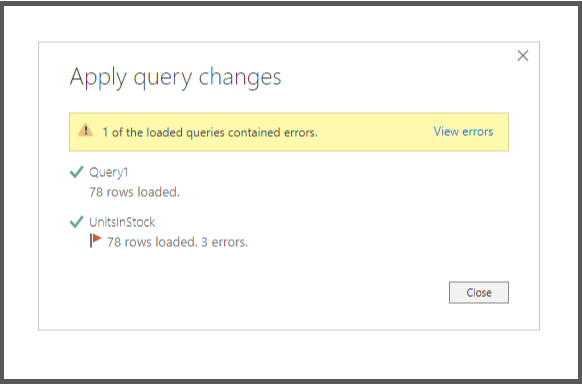
Just like any other language, Power Query has its own different types of errors, one of them is DataFormat Error.
Dataformat errors in Power Query are mostly data type errors and do not prevent you from loading data to Power BI, instead the cells will be loaded as blank. The screenshot below shows 3 errors for 78 records when the data is loaded to Power BI.
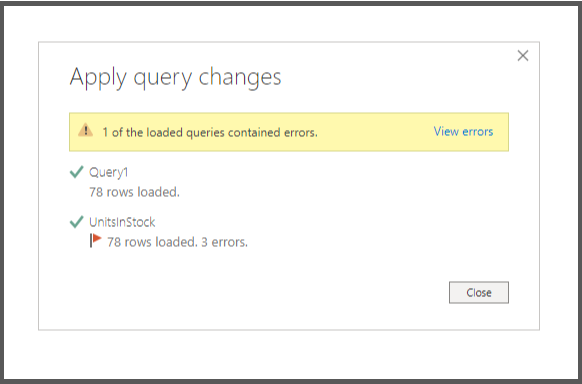
To audit the error or get more details, do the following:
- Click on View errors from above to go back to Power Query Editor
- In Power Query Editor-> Select View tab -> Check Column Quality
For this example, UnitsInStock has 3% error for all rows in that column.
3. Click on Kept Errors under Applied Steps to see only rows with errors, the Kept Errors step is automatically added when you click on View errors from step 1.
Below screenshot show 100% error for the 3 rows.
4. To see details of the error, select the error as seeing below:
For this example, the error occurs because the column data type is Number, but 3 rows in the column has Text values, Power Query return error because it cannot convert the Text values to Numbers.
DataFormat.Error: We couldn’t convert to Number
5. To audit the error, create a custom column using the try expression, from Add column -> Custom Column -> type the expression below. A new Record column will be created.
6. Click on Expand -> Select Error
7. Click Expand again -> Click OK
You will see the Reason, Message and Detail of the error. You can load the error details to Power BI and create an Audit report if needed.
Also, you can use this report to make changes to the affected values at Data source level and reload to Power BI.
8. To replace the errors in Power Query from Advanced Editor, add a line of code to the MQuery with the value to replace with.
For this example, I am replacing all errors with 0. Optionally, you can replace the errors by right clicking the column, then select Replace Error.
Note: Those new values from Power Query will not be updated to your source data.
9. Click on Enable Load to load the data to Power BI if its not enabled by default, right click on the query from the left and select Enable load.
10. Click Close and Apply
The data will now load and apply all changes successfully without errors.
Happy Auditing! 🙂
|
Запрос Power Query «Из папки» |
||||||||
Ответить |
||||||||
Ответить |
||||||||
Ответить |
||||||||
Ответить |
||||||||
Ответить |
||||||||
Ответить |
||||||||
Ответить |
||||||||
Ответить |
||||||||
Ответить |
||||||||
Ответить |
||||||||
Ответить |
||||||||
Ответить |
||||||||
Ответить |
||||||||
Ответить |
||||||||
Ответить |
||||||||
Ответить |
Исправьте dataformat.errors в Power Bi с помощью этих шагов
При попытке внести изменения в базу данных службы Power BI, например, добавив дополнительные таблицы в базу данных SQL, пользователи Power BI могут столкнуться с различными ошибками формата данных. Некоторые из ошибок включают DataFormat.Error: Мы достигли конца буфера или power bi dataformat.error внешней таблицы не в ожидаемом формате .
Если вы также обеспокоены этими ошибками Power BI, вот несколько советов по устранению неполадок, чтобы решить проблему с несколькими ошибками Dataformat.er.
Как исправить типичные ошибки dataformat.er в Power BI
1. DataFormat.Error: мы достигли конца буфера
Проверьте размер файла
- Если ошибка возникает при попытке импортировать данные из нескольких файлов одновременно, это может быть связано с проблемами с размером файла.
- Проверьте размер файла JSON, чтобы убедиться, что он не связан с размером вашего файла.
Подожди, подожди и подожди!
- Если это временная проблема, то нет смысла пытаться устранить проблему вне вашей зоны комфорта.
- Пользователи сообщают, что ошибка формата данных была устранена автоматически через день или два.
- Итак, обратитесь в службу поддержки Power BI, если проблема подходит к концу.
Если проблема не устранена, выполните следующие действия.
- Если вы делаете PowerQuery, попробуйте отказаться от него и настроить промежуточную таблицу в базе данных SQL, которая анализирует JSON с помощью T-SQL.
Подробнее о добавлении фильтров в Power BI читайте в этом руководстве.
2. Power BI dataformat.error внешняя таблица не в ожидаемом формате
Сохраните файл в Excel
- Если вы пытаетесь использовать файл Excel, импортированный из стороннего программного обеспечения, такого как бухгалтерское программное обеспечение, то в нем могут быть незначительные ошибки схемы XML.
- Хотя эти ошибки могут игнорироваться приложением Excel, но это приводит к ошибке при использовании с Power Query.
- Одним из способов решения этой проблемы является открытие проблемного файла Excel в приложении Excel и его повторное сохранение.
- Теперь импортируйте тот же файл в Power Query и проверьте, не возникает ли ошибка снова.
- Это может занять много времени, если у вас есть много файлов для работы. Однако, в качестве обходного пути, вы можете решить проблему, пока не будет найдено надежное исправление.
Изменить тип в прикладных шагах
- Сначала импортируйте файл, который вы хотите использовать.
- В окне навигатора нажмите кнопку « Изменить» рядом с кнопкой « Загрузить» .
- На правой панели в разделе « Прикладные шаги» удалите шаг « Изменить тип» .
- Нажмите Закрыть и Применить.
Если проблема не устранена, попробуйте удалить начальный измененный тип данных для даты из числа в текст.
3. Power BI dataformat.error неверное значение ячейки # имя / #ref
- Попробуйте исправить ошибку в приложении Excel, прежде чем импортировать ее.
- Проверьте, имеет ли какая-либо из формул Excel значение # N / A, которое является основной причиной этой проблемы. Замените значение пустым или пробелом.
СВЯЗАННЫЕ ИСТОРИИ, КОТОРЫЕ ВЫ МОЖЕТЕ КАК:
- Как добавить запятые к номерам в Power BI [БЫСТРОЕ РУКОВОДСТВО]
- Как обновить данные в Power BI [ШАГ ПО ШАГУ]